Как установить Вайбер на ноутбук без телефона
Viber – это популярный мессенджер, который предназначен для прямого использования на смартфонах, планшетах и прочей мобильно технике. Как правило, для полноценной работы в устройстве должна быть установлена SIM-карта. Однако на данный момент существуют эмуляторы, которые позволяют использовать мессенджер на компьютере без соответствующей карточки.
Какие действия для этого нужно произвести:
- В первую очередь скачать Viber и установить на компьютер.
- Далее система задаст вопрос касательно наличия вайбера на мобильном телефоне. Потребуется свернуть окно мессенджера.
- Следующий шаг – скачивание и установка специального эмулятора Bluestacks.
- Перейти к этапу установки, после чего выбрать папку для хранения данных эмулятора. Преимущественно указывать место на диске «С».
- Согласиться с условиями использования, и продолжить установку.
- Включить Bluestacks после чего перейти в поисковую строку на главной странице эмулятора.
- В специальном окне ввести название «Viber».
- Чтобы установить мессенджер на компьютер без мобильного телефона, пользователю потребуется посетить собственный электронный ящик в сервисе Google. Когда в соответствующие поля будут введены личностные данные, система автоматически откроет официальный магазин play market.
- Нажать на кнопку установки и дождаться окончания процесса. Процедура во многом схожа с действиями на мобильном гаджете.
- Далее откроется страница, в которой потребуется ввести номер мобильного телефона. Он необходим для подтверждения личности через СМС-оповещение. Так как необходимо установить вайбер без мобильного телефона, можно воспользоваться специальными онлайн-сервисами, которые предоставляют номер бесплатно. Речь о них пойдет ниже.
- В соответствующем окне ввести свободный номер из сервиса.
- В случае успешной активации система оповестит пользователя с помощью специального сообщения.
- Следующим этапом будет открытие свернутого ранее окна с мессенджером на компьютере.
- Дождаться поступления защитного кода в эмуляторе, после чего ввести его в мессенджер.
Данная инструкция предназначена для установки вайбера на ПК без мобильного устройства. После данной процедуры пользователь сможет полноценно использовать программу на компьютере. Однако следует помнить, что при каждом входе система будет отправлять код безопасности на указанный номер телефона. Без данной защитной функции владелец устройства не сможет совершать звонки.
Два способа установить Вайбер на компьютер
Когда Вам нужно установить вайбер на ПК, и когда Вы уже пользуетесь приложением на смартфоне, то это самый простой способ. Но когда телефона или планшета нет, и требуется поставить Вайбер на Windows 7 или другую операционную систему, то в таком случае нам потребуется эмулятор Android. Данный метод мы с Вами обязательно рассмотрим немного ниже.
В обоих случаях подойдёт и другая операционная система Microsoft: дистрибутив тот же самый и для Windows 8, и для прочих версий. Третий вариант – использование браузерной версии без инсталляции, пока невозможен – но… Обо всём по порядку и подробнее.
Варианта обхода: установка ПО без телефона
Как мы уже указали, инсталлировать на ПК Вибер можно. Однако, это не самый убедительный способ. Он работает не всегда и требует определенного компьютерного навыка. В качестве известного обхода мы возьмем — эмулятор ОС Андроид под названием БлюСтаркс. Пожалуй, это самый известной путь зайти в «учетку». Скачать программку можно на одноименном сайте — БлюСтаркс.ком.
После установки запускаем эмулятор в открытом окне. Первое требование нормальной работы ПО — наличие аккаунта в Гугле. Без него вы не сможете использовать аппликацию. В окне поиска различных приложений находим Вайбер, скачиваем и инсталлируем. Приложение «думает», что установка происходит на смартфоне. После завершения процедуры запускаем программу. Поскольку она «думает», что это телефон, вам не придется вводить данные мобилки, а сразу приступить к общению. Конечно, это неполноценный обход входа в учетку, ведь вам не обойтись без телефона во время установки БлюСтаркса. Еще один минус метода — на ваш профиль не подтянутся все ваши чаты и контакты с сим-ки. Их придется «вбивать» заново. Кроме того, ПО работает только на «свежих» Виндовс операционных системах — восьмого и десятого поколения.
Создаём виртуальный смартфон и устанавливаем на него вайбер
Воспользуемся программой NOX (cкачать).
-
Скачиваем, устанавливаем и запускаем программу.







Вот и всё. Вайбер установлен. В принципе вы уже можете пользоваться вайбером на компьютере через nox. Скажу сразу — это крайне неудобно и может довести до аккуратного разделения клавиатуры на две или более частей за счёт удара кулаком или подручным тяжёлым предметом. Поэтому давайте установим вайбер на компьютер и свяжем его с нашим виртуальным смартфоном.
Вайбер на ноутбуке без смартфона
Официальная версия Вайбер без мобильника не работает. Дело в том, что для входа в аккаунт нужно выполнить сканирование QR, это делается с помощью мобильника, на котором уже инсталлирован Viber.
Как установить Вайбер без телефона на ноутбук? Способ есть, воспользоваться им смогут только владельцы устройств с операционной системой Windows. Для работы придется скачать и установить эмулятор, он бесплатный и позволяет запускать любые приложения в среде операционной системы Android.
Важно. Через эмулятор можно установить и активировать Viber на ноутбуке.
Установка Viber на ноутбук
Итак, чтобы использовать Вайбер без смартфона, нужно скачать на компьютер его мобильную сборку. Для этого используется эмулятор. Разберемся, как скачать эмулятор BlueStacks:

- Откройте портал разработчиков bluestacks.com.
- Нажмите на клавишу скачивания программы, когда загрузится файл, нажмите на него два раза.
- Действуйте по инструкции на экране и установите эмулятор.
- Запустите приложение, авторизуйтесь в своем аккаунт Google, запрос появится автоматически.
После входа в свой аккаунт Google эмулятор начнет работать в обычном режиме. Теперь можно скачивать любые приложения для ОС Андроид на компьютер.
Как установить Вайбер через эмулятор:
Установить Вайбер на ноутбук без телефона можно, однако даже мобильная версия потребует номер мобильного, только так можно войти в свой профиль. Для активации приходит СМС-код или выполняется звонок от службы безопасности. В этом случае подойдет даже старый кнопочный мобильник, который может принимать СМС и звонки.
Важно. Если нет телефона и нет SIM-карточки, можно купить временный номер в интернете и воспользоваться им.
Входим в аккаунт
Установить Вайбер на ноутбук бесплатно на русском языке без телефона можно, однако для этого придется загрузить дополнительное приложение. После скачивания мессенджера в BlueStacks, можно войти в свой профиль, вот как это сделать:
После подтверждения откроется главное окно мессенджера. Можно добавлять новые контакты и писать им.
Внимание. Онлайн-версии Вайбер не бывает, поэтому переписываться без установки нельзя.
Создаем виртуальный номер для получения смс активации вайбера
Ответ на этот вопрос простой – воспользуемся программкой под названием NOX. Для этого скачаем её, установим и запустим. Ничего сложного в этих этапах нет.

Настройка мессенджера
Для полноценного использования мессенджера пользователю необходимо настроить свою учётную запись. Для этого нужно нажать на значок в форме шестерёнки в правом верхнем углу рабочего стола и войти в настройки программы. На экране появится диалоговое окно с четырьмя вкладками: «Учётная запись», «Viber Out», «Аудио и видео», «Конфиденциальность», «Уведомления».
Щёлкните по вкладке «Учётная запись». Если вы хотите, чтобы Viber запускался при каждой загрузке системы — ставьте галочку (1). Измените по своему вкусу фон рабочего окна (2), выберите язык программы (3) и активируйте или отмените автозагрузку фотографий и видео (4).
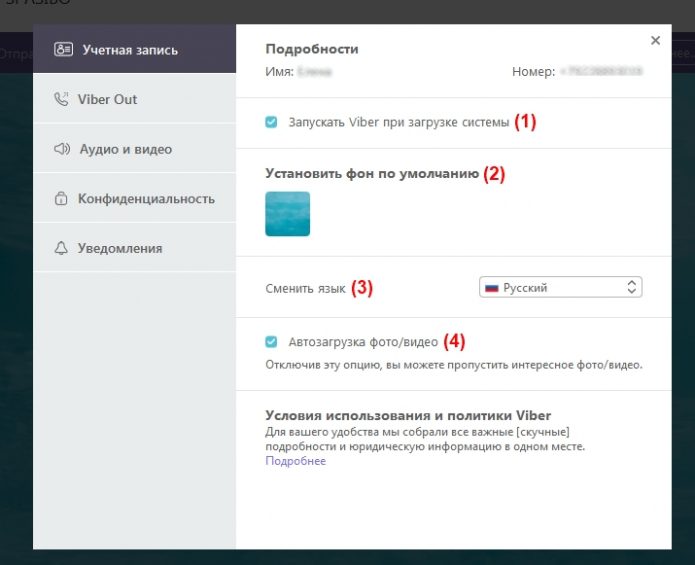
Основные настройки приложения находятся во вкладке «Учётная запись»
Вкладка Viber Out предназначена для управления платежами. Здесь можно пополнить баланс счёта, просмотреть информацию о текущем тарифе, вызовах и платежах.
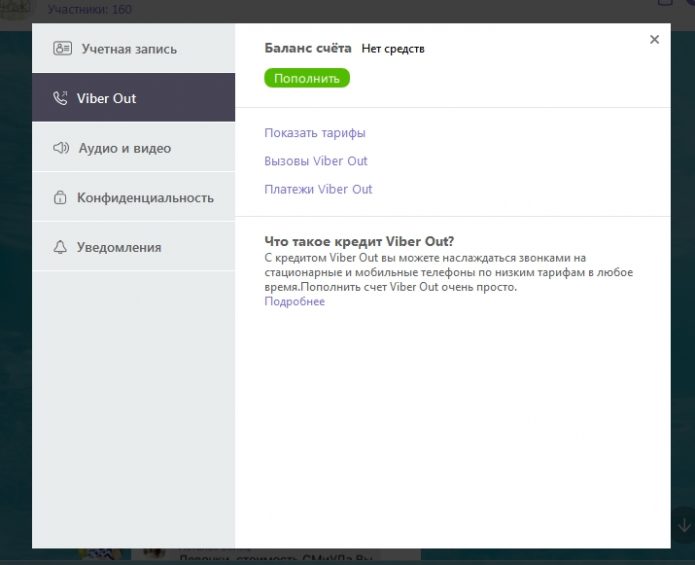
Во вкладке Viber Out также можно просмотреть информацию о стоимости звонков в ту или другую страну
Вкладка «Аудио и видео» предназначена для тестирования и настройки звука и изображения.
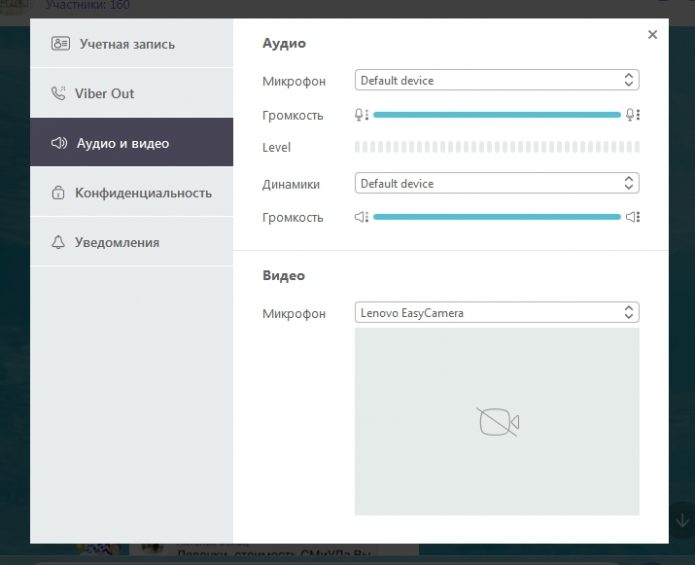
Во вкладке «Аудио и видео» можно выполнить отдельную настройку по каждому из пунктов
Следующая вкладка служит для управления конфиденциальностью. Здесь можно очистить все верифицированные контакты (1), согласиться или отказаться от сбора данных аналитики (2), получить больше информации о политике конфиденциальности (3) или деактивировать мессенджер на компьютере (4).
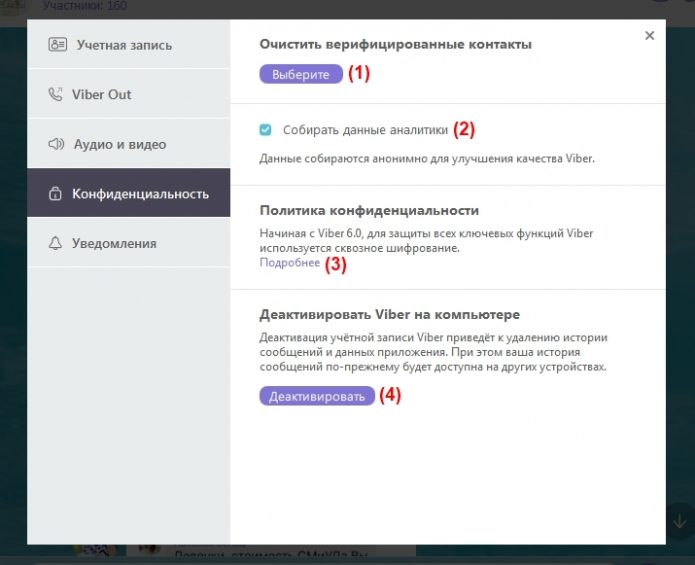
Вкладка «Конфиденциальность» позволяет также работать с приложениями на других подключённых устройствах
С помощью последней вкладки можно управлять уведомлениями и звуками.
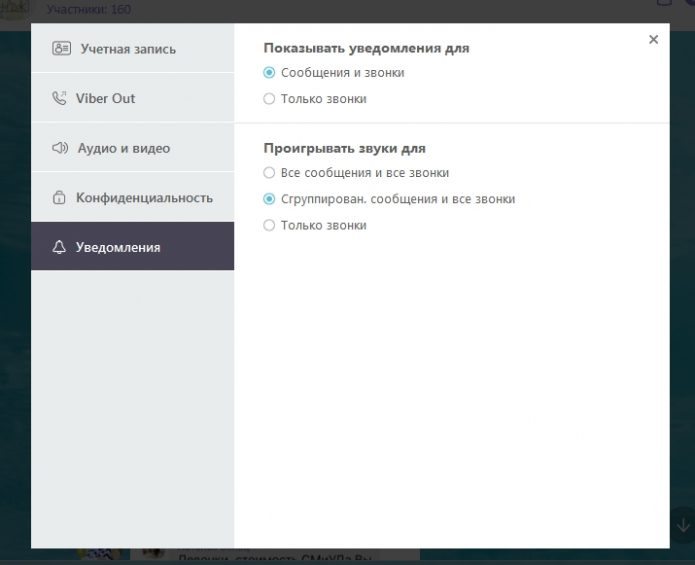
Управлять оповещениями и звуками на всех устройствах можно из вкладки «Уведомления»
После настройки программы вернитесь на рабочий стол программы.
Со смартфоном
Если у вас на смартфоне уже есть этот мессенджер, процесс его установки на ПК не займет много времени.
Важно! Мобильная и стационарная версии мессенджера тесно связаны между собой, поэтому использовать его, не имея номера мобильного телефона, не получится.
-
Скачайте файл установки с официального сайта и запустите его.
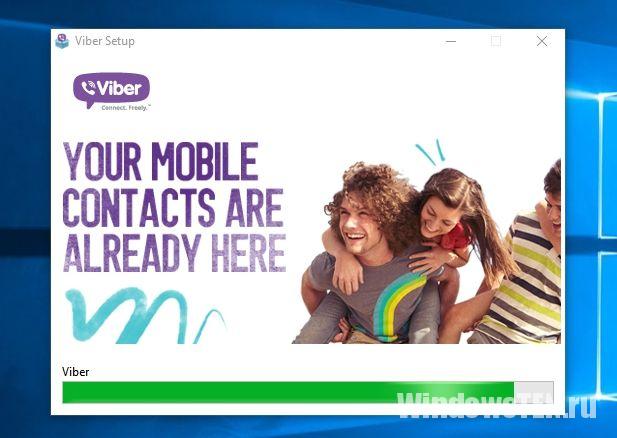
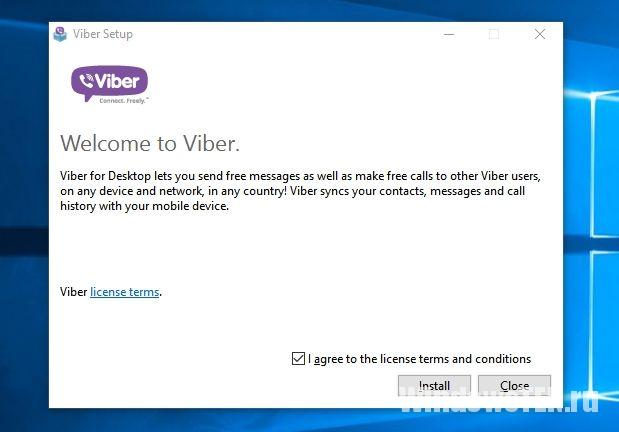
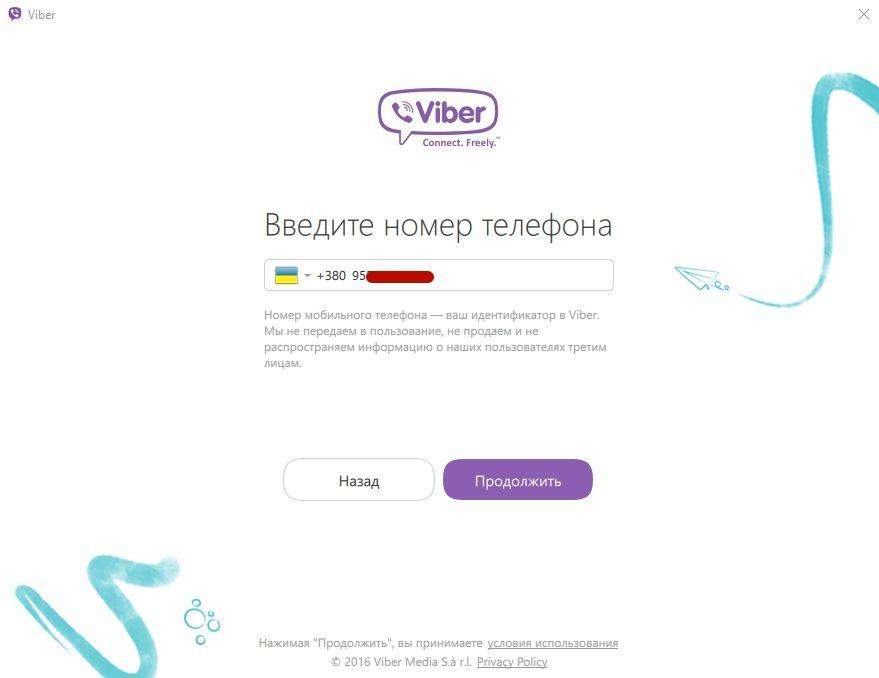
Важно! На телефон может поступить звонок с номера +44 – ответьте на него (это автоматически введет цифры для продолжения регистрации).

Можно ли установить два Viber на ПК?
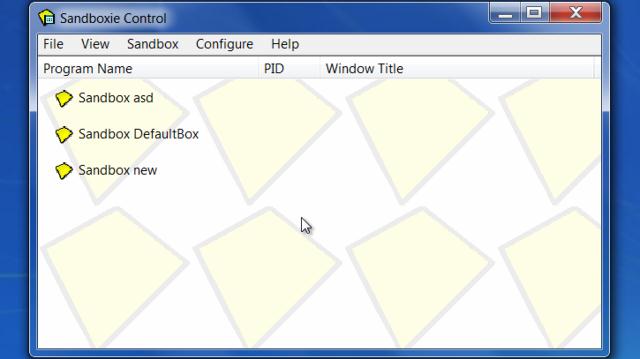
Теоритически ответ на вопрос, можно ли установить два Вайбера на компьютер, будет положительным. Ведь в случае, когда вы пользуетесь эмулятором для запуска мессенджера без смартфона получается именно такая ситуация, но аккаунт в них будет один. Есть еще один способ запуска нескольких программ на одном ПК – использование «песочницы». Эта утилита представляет собой защищенную оболочку, не позволяющую приложениям вносить изменения в реестр или получать доступ к системным файлам.
Самой популярной «песочницей» является Sandboxie. Она относится к условно бесплатным. Первые 30 дней утилита дает вам пользоваться всеми возможностями, а потом предлагает приобрести полную версию, но при этом ее функциональность сохраняется.
Есть еще один более простой способ использование нескольких Viber на одном устройстве – одно приложение вам нужно загрузить в виде полной версии, а второе в сжатой – Portable. В этом случае вы сможете на работе пользоваться личным мессенджером и офисным, причем личный не оставит следов на ПК, ведь его можно загрузить на флешку и настроить так, чтобы все файлы сохранялись на ней же.
Теперь вы знаете все нюансы загрузки Вайбера на свой ПК. Пользуйтесь советами, рассказывайте свои истории и делитесь информацией с друзьями. Активное обсуждение в комментариях приветствуется.












